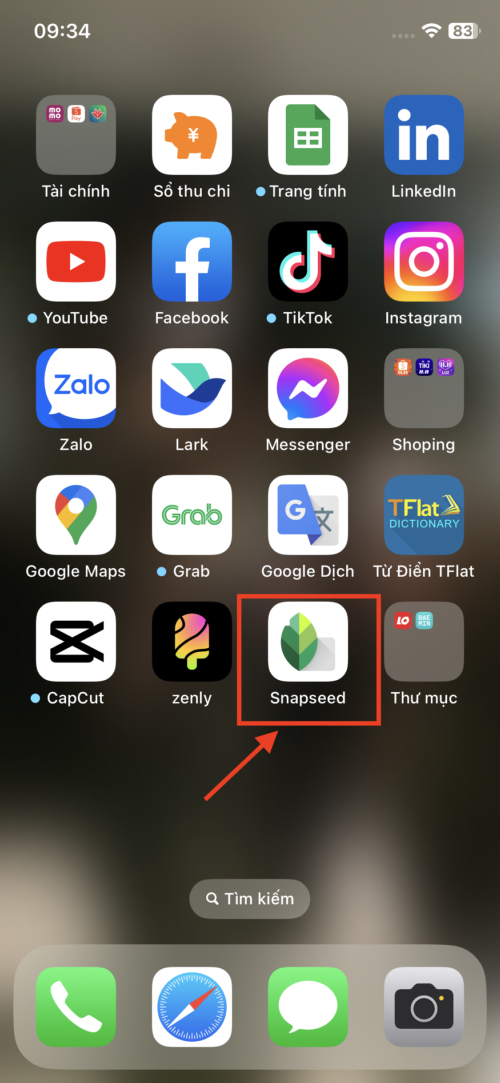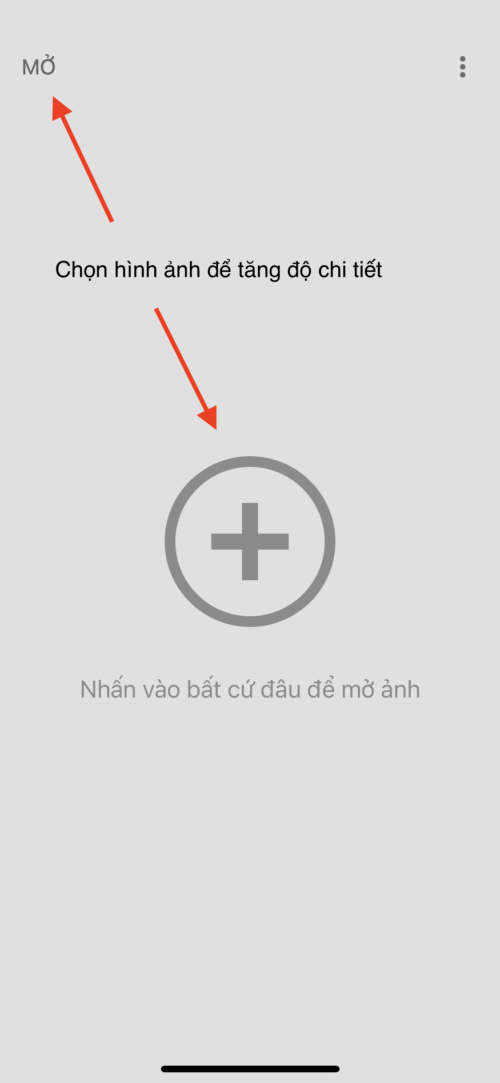Bước 1: Đầu tiên bạn mở ứng dụng hạt mắc ca trên thiết bị của bạn.
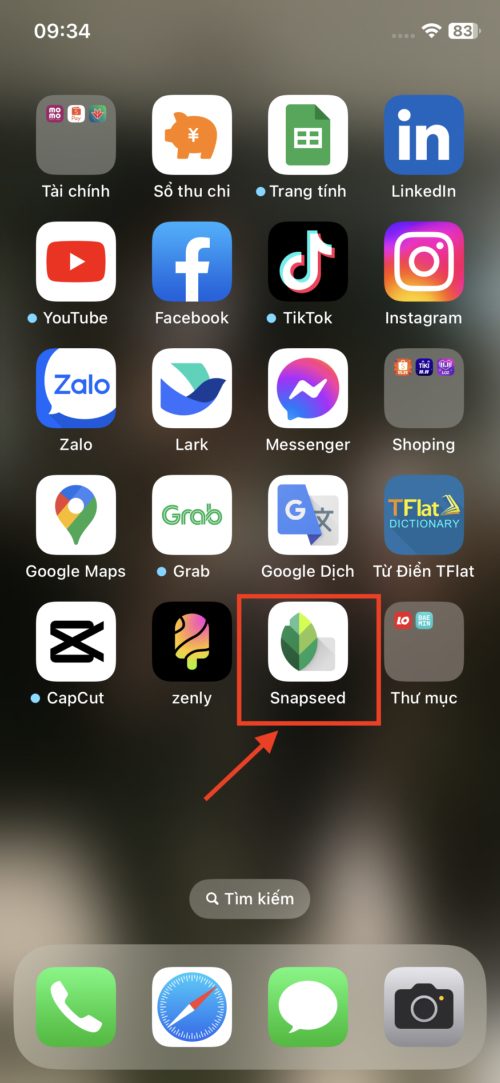
Bước 2: Nhấn vào bất kỳ đâu để mở thư viện ảnh và chọn những bức ảnh muốn cập nhật.
Bước 3: Bấm Công cụ (Công cụ).
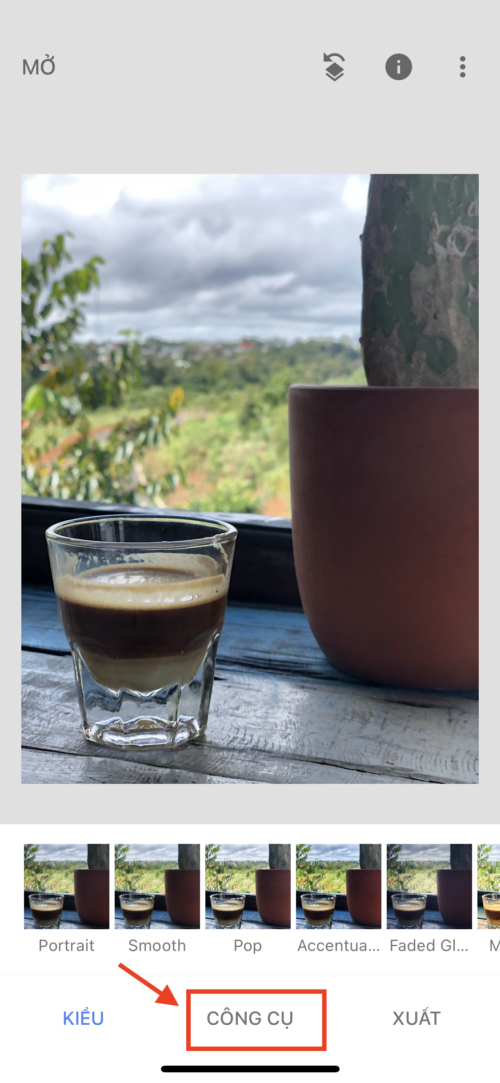
Bước 4: Tiếp tục bấm Chi tiết (Chi tiết).
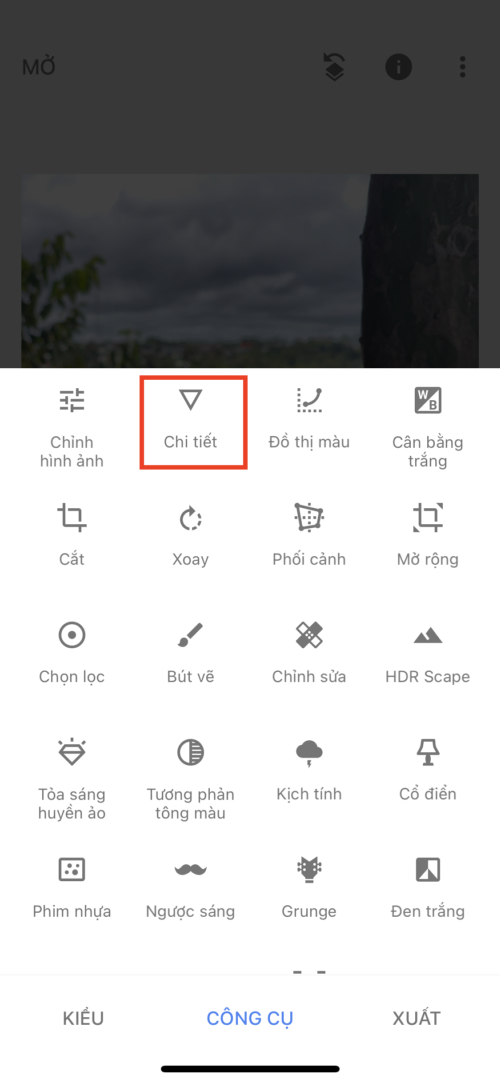
Bước 5: Nhấn vào biểu tượng tùy chọn nằm ở giữa gần cuối màn hình (như hình bên dưới).
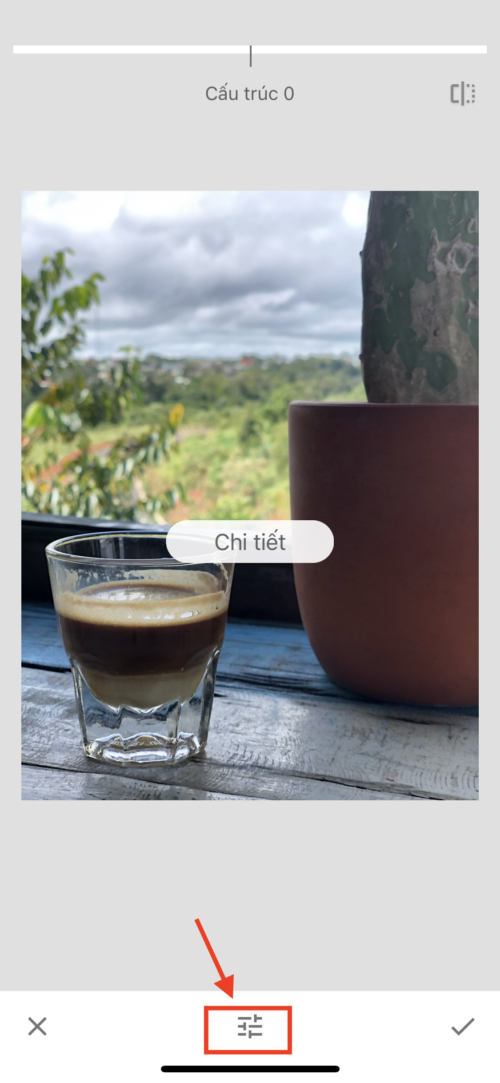
Bước 6: Vuốt từ dưới lên trên để chuyển sang vùng chọn làm sắc nét (Làm sắc nét).
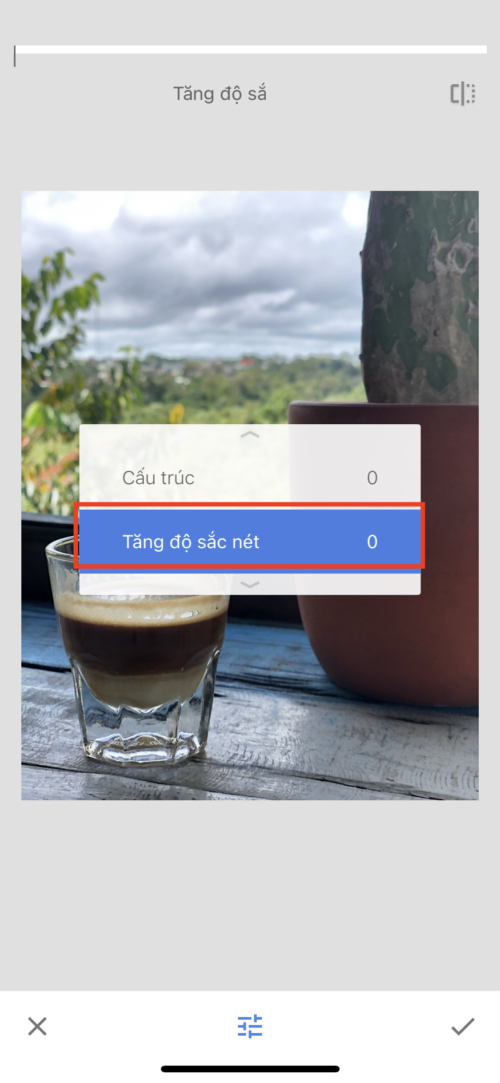
Bước 7: Để làm nét ảnh, vuốt sang phải. Mặt khác, để giảm độ sắc nét của ảnh, hãy vuốt sang trái.
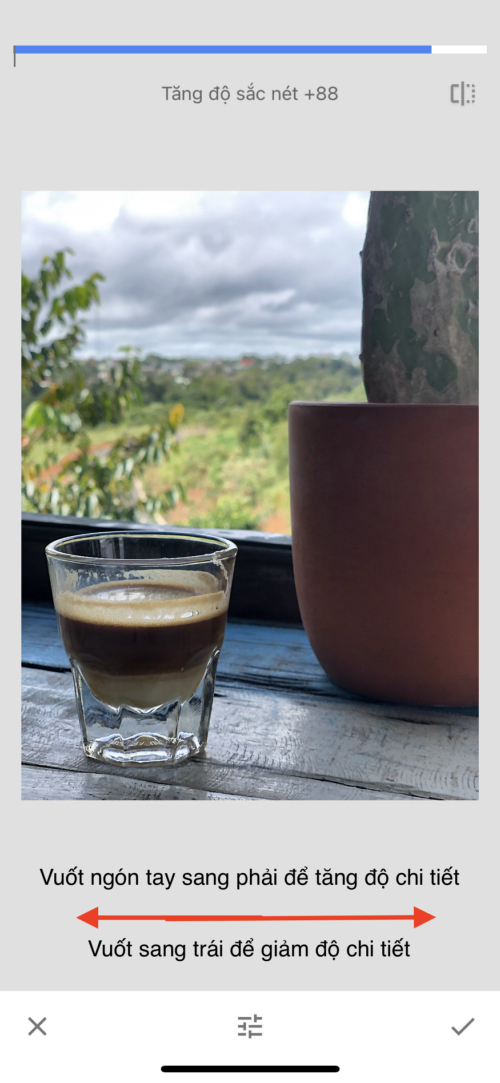
Bước 8: Nhấn vào dấu tích (biểu tượng hình chữ V) để lưu cài đặt độ sắc nét đã thay đổi cho ảnh.
Để lưu hình ảnh đã thay đổi, nhấn Xuất khẩu và chọn định dạng mà bạn muốn lưu hình ảnh.
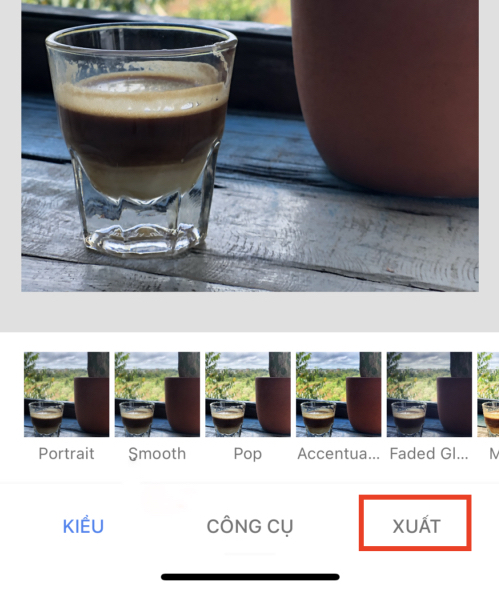
Cách làm sắc nét một vùng ảnh bằng Snapseed
Lấy nét chủ thể và làm mờ hiệu ứng hậu cảnh hay còn gọi là Bokeh rất dễ thực hiện trên máy ảnh kỹ thuật số hay trên một số điện thoại cao cấp như iPhone 11 trở lên.
Nhưng nếu bạn muốn nhấn mạnh chủ thể hoặc lấy nét vào một điểm trong bức ảnh, hãy làm theo các bước dưới đây:
Bước 1: Mở ứng dụng Snapseed và chọn bức ảnh bạn muốn chỉnh sửa.
Bước 2: Nhấn Công cụ và tiếp tục cuộn xuống và chọn làm mở ống kinh
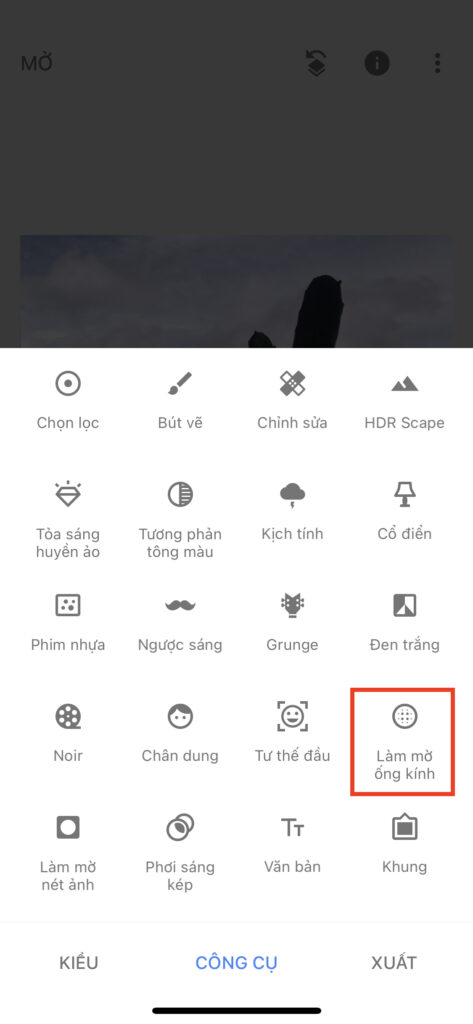
Bước 3: Tại đây bạn có thể kéo vùng lấy nét và làm mờ phần còn lại. Tăng hoặc giảm độ rộng của vùng lấy nét bằng cách vuốt vào và ra bằng 2 ngón tay.
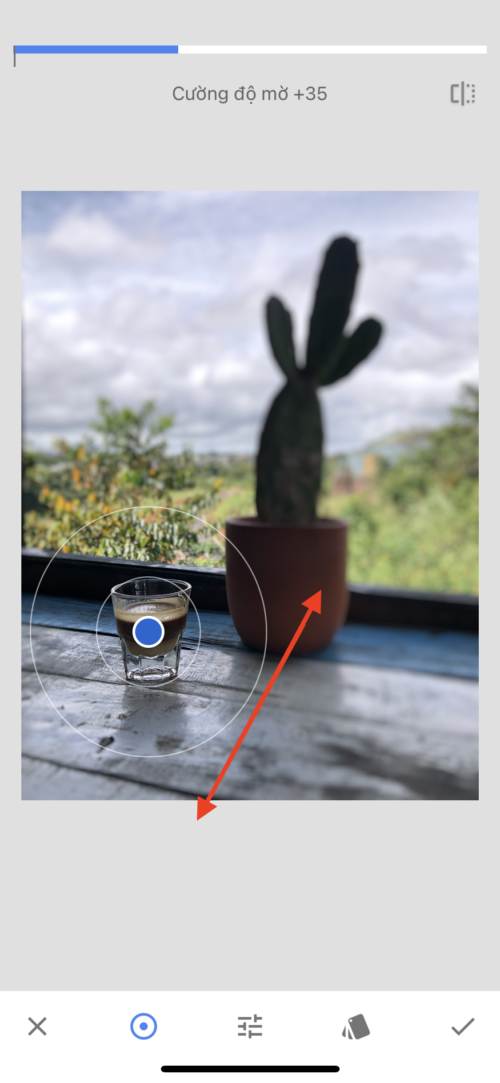
Bước 4: Thay đổi mức độ mờ nền bằng cách vuốt sang trái để giảm độ mờ và vuốt sang phải để tăng độ mờ. Nhấn vào dấu kiểm (biểu tượng V) nếu bạn hài lòng với những thay đổi trực quan.
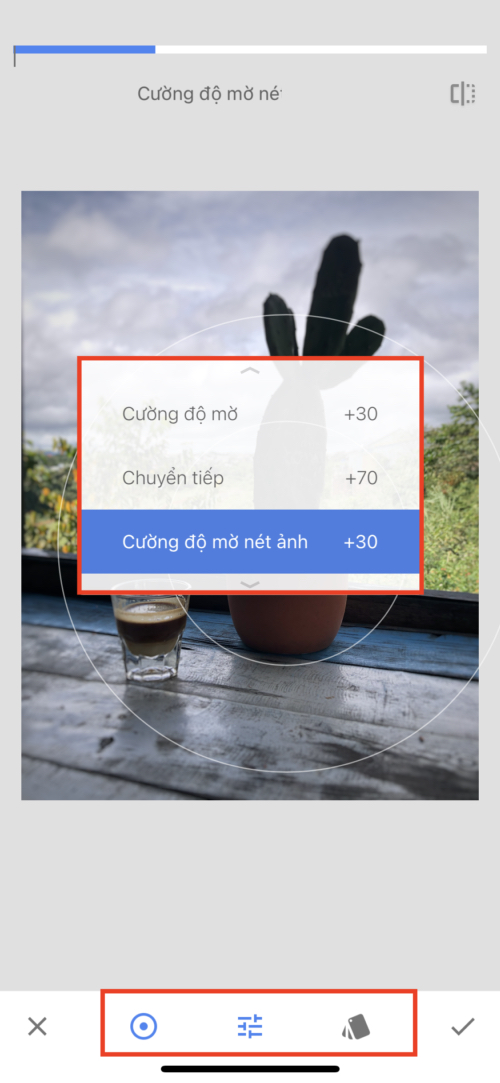
Bước 5: Bấm Xuất khẩu để lưu ảnh đã làm nét một vùng của ảnh trên.
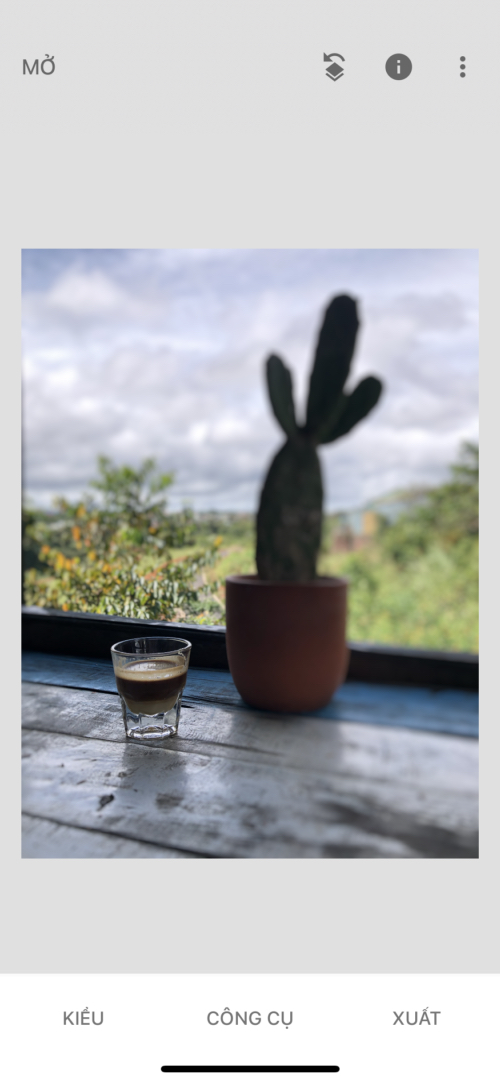
Trên đây chúng tôi hướng dẫn bạn cách làm nét ảnh bằng Snapseed tất cả hoặc các khu vực cụ thể của hình ảnh. Hãy nhớ theo dõi chúng tôi để học thêm các kỹ năng chỉnh sửa ảnh nâng cao với ứng dụng chỉnh sửa ảnh Snapseed chuyên nghiệp này.
Nếu bạn thấy hướng dẫn này hữu ích, vui lòng giúp chúng tôi phát triển nó bằng cách thích và chia sẻ bài viết này để tiếp cận nhiều người hơn.